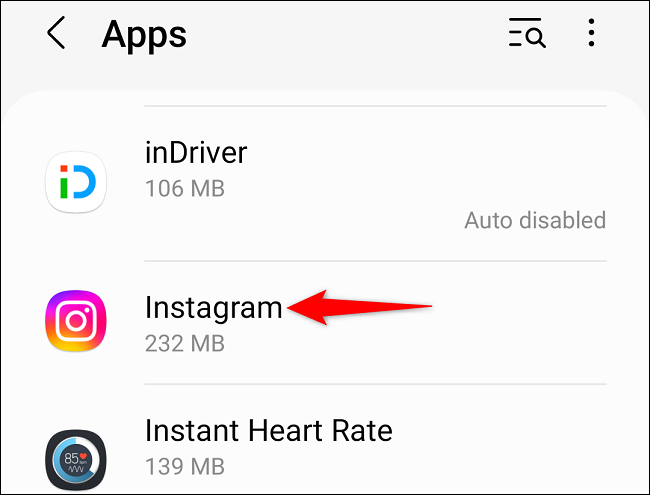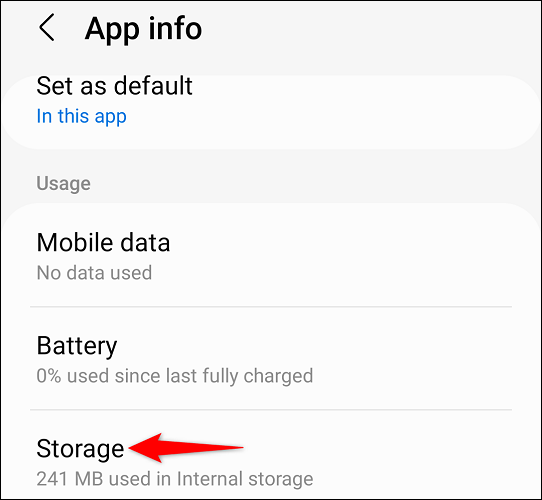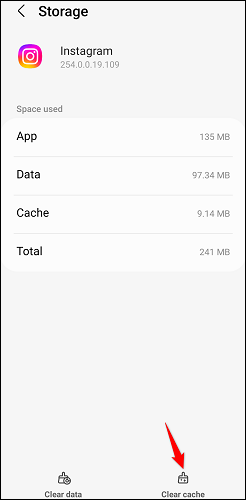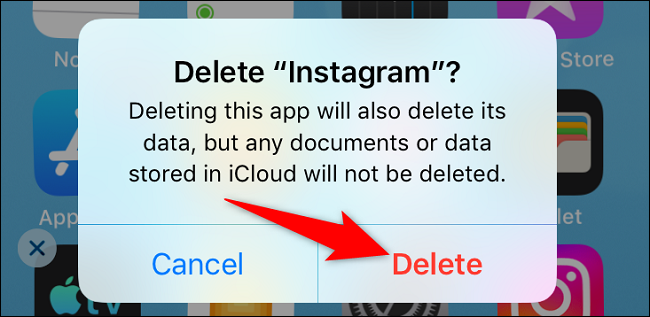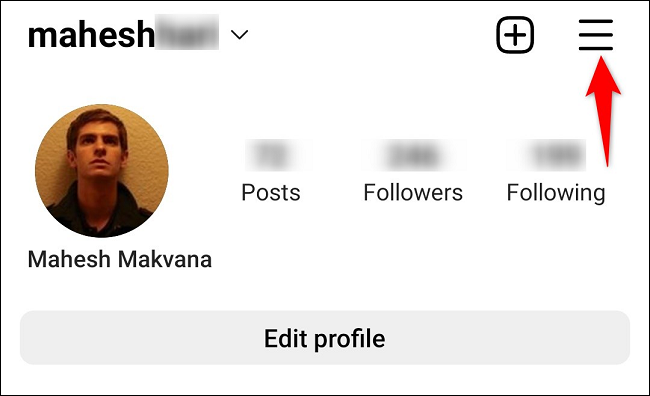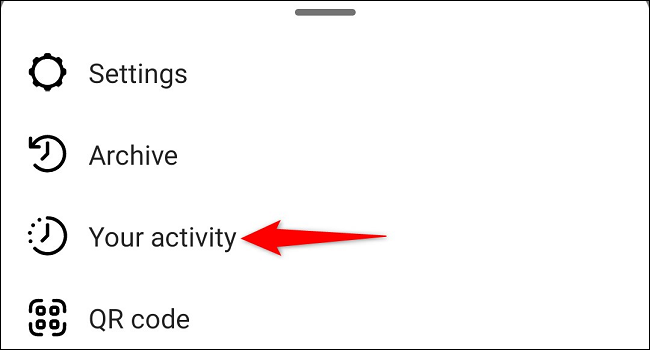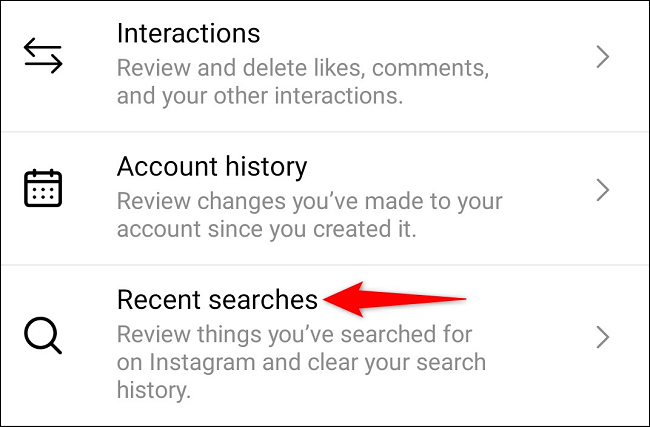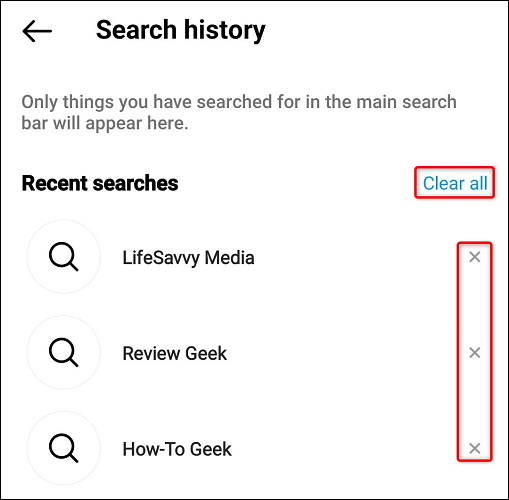So löschen Sie den Installationsspeicher auf Instagram.
Wäre ich Probleme mit Instagram Oder einfach nur die letzten Suchen löschen wollen, es ist ganz einfach Löschen Sie alle Arten von Caches in Instagram Auf dem iPhone und Android.
Löschen Sie den Instagram-Cache auf Android
Wenn Sie ein Android-Benutzer sind, können die Schritte der Instagram-Anwendung geringfügig von den unten genannten abweichen. Dieser Leitfaden soll Ihnen jedoch einen allgemeinen Überblick über die erforderlichen Schritte geben.
Führen Sie zunächst die Einstellungs-App auf Ihrem Android-Telefon aus. In den Einstellungen weitergeben und "Anwendungen" auswählen.
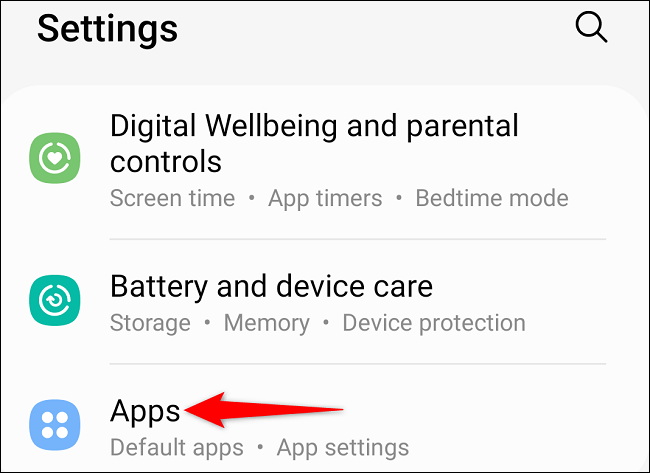
Suchen Sie in Ihrem Anwendungsmenü nach Instagram und klicken Sie darauf.
Wählen Sie auf der Anwendungsseite „Speicher“ aus.
Wenn Sie die Seite „Speicher“ öffnen, klicken Sie in der unteren rechten Ecke auf „Wipe the Capacity Memory“.
Ihr Telefon hat jetzt die Instagram-Cache-Dateien entfernt.
Löschen Sie den Instagram-Cache auf dem iPhone
Auf dem iPhone bieten nur einige Anwendungen die Möglichkeit, den Cache zu löschen, ohne die App neu zu installieren. Für Instagram besteht die einzige Möglichkeit, die Anwendung der Anwendung zu löschen, darin, sie zu deinstallieren und neu zu installieren.
Hinweis: Wenn Sie die Anwendung deinstallieren und erneut installieren, müssen Sie Ihre Anmeldedaten erneut eingeben. Sie verlieren jedoch nicht die in Ihrem Instagram-Konto gespeicherten Daten.
Suchen Sie zunächst auf dem Startbildschirm Ihres iPhones nach Instagram. Halten Sie dann die App gedrückt. In den alten Versionen von iOS müssen Sie das „X“ in der Ecke auswählen und dann im Anspruch auf „Löschen“ klicken.
In den neuesten Versionen von iOS müssen Sie die Anwendung anklicken und gedrückt halten und dann „Anwendung entfernen“ aus dem Menü auswählen. Klicken Sie dann im Anspruch erneut auf Anwendung löschen.
Die Instagram-Installation wurde nun auf Ihrem iPhone deinstalliert. Wiederholen lade es herunter Sie müssen den Anwendungsspeicher besuchen. Schließlich können Sie die Anwendung ausführen und sich bei Ihrem Instagram-Konto anmelden.
Löschen Sie die letzten Suchanfragen auf Instagram
Sie können auch wischen Die letzten Suchaktionen habe ich auf Instagram durchgeführt , Entweder einzeln oder gemeinsam.
Führen Sie dazu Instagram auf dem iPhone oder Android aus. Klicken Sie in der rechten rechten Ecke der Anwendung auf Ihren Profilcode.
Klicken Sie auf Ihrer Profilseite in der rechten oberen Ecke auf Hamburger-Menü (Drei horizontale Linien).
Wählen Sie Ihre "Aktivität" in der Liste aus.
Gehen Sie ganz unten auf die Seite „Ihre Aktivität“ und klicken Sie auf „Letzte Suchvorgänge“.
Um eine einzelne Komponente zu entfernen, wählen Sie „X“ neben dem Element, das Sie löschen möchten.
Um alle aufgelisteten Suchanfragen zu entfernen, klicken Sie oben auf Ihrem Bildschirm auf „Alle löschen“.
Das ist es. Instagram hat die von mir ausgewählten Suchelemente erfolgreich entfernt.
Während Sie dabei sind, wussten Sie, dass Sie es können Löschen Sie Ihre Instagram-Nachrichten ? In unserem Leitfaden erfahren Sie, wie.